Отворете няколко URL адреса или връзки наведнъж с едно щракване
Сблъсквали ли сте се някога със ситуация, при която трябва да отваряте няколко URL адреса(URLs) в различни раздели наведнъж, като използвате Edge , Internet Explorer , Firefox , Opera или Chrome ? Какво обикновено правите в такава ситуация? Отваряте ли ги един по един или ги поставяте в новите раздели? Всъщност има по-добър изход.
Отворете няколко URL адреса наведнъж
Има много уебсайтове, които могат да отварят много URL адреси(URLs) едновременно. Вижте няколко такива уебсайта и разширения, които ви помагат да отваряте няколко URL адреса(URLs) наведнъж с едно щракване. За да работят правилно тези услуги, може да се наложи да погледнете настройките или разширенията на вашия браузър.
1] RapidLinkr.com
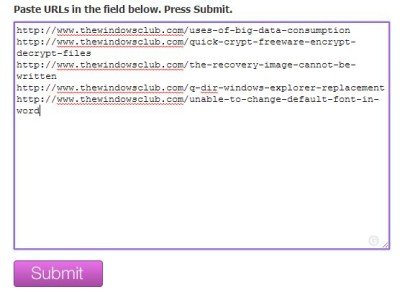
Това е безопасен и полезен инструмент, който ви помага да отваряте няколко URL адреса(URLs) едновременно. Просто(Just) отворете инструмента, поставете URL адресите(URLs) и щракнете върху „Изпращане на връзки“ и след това върху „Отваряне на връзки“. След това инструментът ще отвори връзките в различни раздели.
2] URLopener.com
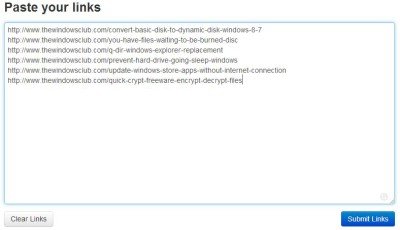
Този уеб инструмент работи по същия начин като RapidLinkr . Поставете(Paste) всички URL адреси(URLs) , които искате да отворите, и щракнете върху „Изпращане на връзки“ и след това „ Отваряне(Open) на всички“. Инструментът ще отвори всички URL адреси(URLs) наведнъж в различни прозорци.
3] Openmultipleurl.com

Отново(Again) всички инструменти работят по същия начин. Този уеб инструмент също ще ви помогне да отворите няколко връзки наведнъж с едно щракване. Просто(Just) копирайте и поставете връзките в даденото поле и кликнете върху 'GO'. Инструментът ще отвори всичките ви връзки наведнъж. Единствената разлика, която забелязах, е, че този инструмент приема URL адресите(URLs) във формата – www.thewindowsclub.com , докато предишните два инструмента приемат пълния URL – т.е. https://www.thewindowsclub.com .
Преди да започнете да използвате тези уеб инструменти за отваряне на множество връзки наведнъж с едно щракване, препоръчваме да се уверите, че настройките на браузъра позволяват изскачащи прозорци(Pop-Ups) .
СЪВЕТ(TIP) : Можете също да създадете и споделите един URL адрес, за да отворите множество връзки(create & share a single URL to open multiple links) .
Сега нека разгледаме някои разширения, които могат да ви помогнат да направите същото, когато използвате браузъри Firefox или Chrome .
Добавка за множество връзки за Firefox
Multi-Links ви позволява да отваряте, копирате или отбелязвате няколко връзки едновременно във вашия браузър Firefox , вместо да ги отваряте поотделно.
Просто щракнете с десния бутон върху връзката и я задръжте, за да плъзнете поле около връзките. Когато пуснете десния бутон на мишката, всички тези връзки ще се отворят в нови раздели. Отворените връзки в нови раздели са действието по подразбиране на добавката, но можете да го промените, отворено в нови прозорци. Ако искате да отмените избора си, просто натиснете клавиша Esc(Esc) на клавиатурата или щракнете с левия бутон на мишката или и изборът ви ще бъде отменен.
Тази добавка може да се персонализира и можете да промените облика и усещането на много(Multi) връзки чрез редактиране на цветове, стилове на граници и други.
СЪВЕТ(TIP) : Можете също да създадете един пряк път на работния плот, за да отворите множество уеб страници(create a single desktop shortcut to open multiple web pages) .
Linkclump Разширение за Chrome
Подобно на добавката Multi-Links Firefox , Linkclump ви позволява да плъзнете поле за избор около желаните връзки с едно щракване на мишката. Можете да отваряте връзките в нови раздели, в нов прозорец, да ги запазвате като отметки или да ги копирате в клипборда си.
С LinkClump можете да зададете забавяне между отварянето или затварянето на всеки раздел. Това разширение за Chrome също има функция Smart Select , която се опитва да избере само важните връзки на страницата. Можете също да включите или изключите връзки, които съдържат определени думи, като използвате това разширение за Chrome(this Chrome extension) .
Споделете с нас, вашият любим начин, за да отворите няколко URL адреса или връзки наведнъж с едно щракване.(Do share with us, your favorite way, to open multiple URLs or links at once in a single click.)
Related posts
Изтегляне на преглед на браузъра Tor: Защитете поверителността си и сърфирайте безопасно в мрежата
HTTPS сайтовете не се отварят в нито един браузър на компютър с Windows
КОРЕКЦИЯ: reCAPTCHA не работи в Chrome, Firefox или който и да е браузър
Как да защитите най-добре уеб браузъри за компютър с Windows 11/10
Проверка на сигурността при сърфиране: Колко защитен е вашият браузър?
Безопасно ли е частното сърфиране? Кога трябва да използвам режим инкогнито?
400 Лоша заявка, бисквитката е твърде голяма - Chrome, Edge, Firefox
Разрешаване или блокиране на изскачащи прозорци в Chrome, Firefox, Edge, Opera, Internet Explorer
Одит на хипервръзки в браузъри Chrome и Firefox
Как да деактивирате вградения мениджър на пароли в Chrome, Edge, Firefox
Разширение на Windows Defender Application Guard за Chrome и Firefox
Премахнете ВСИЧКИ запазени пароли наведнъж в Chrome, Firefox, Edge
Преглед на браузъра Vivaldi, функции, изтегляне: Интелигентен браузър за вашия компютър!
Как да запазвате уеб страници като PDF в Chrome или Firefox
Как да промените началната страница в браузърите Chrome, Firefox, Opera, Edge
Как да получите достъп до Dark Web с помощта на браузъра TOR?
SRWare Iron е защитен браузър, съобразен с поверителността за Windows 10
Безопасно ли е да запазвате пароли в браузъра Chrome, Firefox или Edge?
Как да отворите браузъра Chrome, Edge или Firefox в режим на цял екран
Iridium: базиран на Chromium браузър със силни функции за поверителност
